Terminarea forțată a programelor în Mac OS X
Imaginați-vă că în timp ce lucrați, una dintre aplicații a atârnat, dar cursorul mouse-ului poate fi încă mutat în jurul ecranului. Primul lucru pe care ar trebui să vină în minte, este comanda rapidă pe tastatură Ctrl + Q. Dacă nu știți ce această combinație se închide complet aplicația curentă (nu doar ascunde de pe ecran, și se închide).
Așteptați un minut înainte de a închide aplicația "suspendat". Poate că această aplicație încearcă doar să proceseze ultima dvs. cerere. În acest caz, cursorul are forma unei mingi curcubeu rotative.
Dacă metodele uzuale de închidere a aplicației au eșuat, este timpul să utilizați comanda "Terminare forțată ..." din meniul de sus.
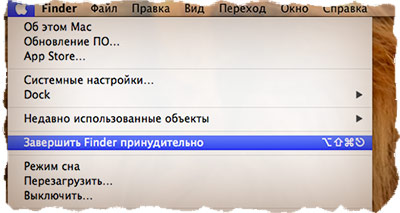
Din fereastra apărută este necesară selectarea aplicației de problemă și confirmarea butonului Finish. Pentru a dezactiva MacBook, mergeți la paragraful următor.
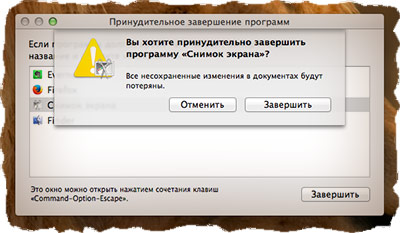
Mod Sleep / Repornire / Oprire
Cred că totul este clar și fără explicații. Din meniul de sus, alegeți una dintre opțiunile: Sleep, Reboot sau Shutdown. Fiecare dintre aceste comenzi va efectua acțiunea corespunzătoare. Din nou, puteți selecta unul dintre aceste elemente numai în cazul în care computerul dvs. se blochează.
Deasupra am considerat "ușor de atârnat" de sistemul MAC OS X și modul obișnuit de a închide MacBook. Dar dacă sistemul nu răspunde la acțiunile noastre și în general se blochează. Cum pot dezactiva MacBook-ul în acest caz?
Forțată oprire
O altă situație obișnuită este când macbook-ul nu mai răspunde niciunei acțiuni: cursorul mouse-ului nu se mișcă, combinațiile de taste nu funcționează, macbook-ul se comportă inadecvat. În acest caz, va trebui să forțăm oprirea sau cum o numesc o "repornire tare". Pentru a face acest lucru, apăsați butonul de alimentare MacBook (tasta superioară a tastaturii din dreapta) și țineți-l în jos până când ecranul computerului se stinge (aproximativ 10 secunde sau mai mult). Fiți răbdători și nu fiți nervoși, PĂSTRĂȚI butonul în stare presată DACĂ SCREENUL NU SUNT FOARTE!

După ce ecranul computerului se stinge, puteți porni din nou MacBook prin apăsarea o dată a butonului de alimentare.
Sfat rău sau ce să nu faceți
În rețea sunt deseori oameni care, pentru a le spune ușor, nu oferă sfaturi foarte competente. În urma acestor sfaturi, vă puteți răni pur și simplu pe dvs. și pe dispozitiv. Deci, cel mai comun sfat rău și ce cred despre acest lucru pe care l-am subliniat mai jos.
Așteptați până când bateria se stinge și macbook-ul însuși se oprește. Nu face asta. Pentru a dezactiva MacBook, utilizați una dintre metodele descrise mai sus. Unii dintre ei vă vor ajuta cu siguranță.
Dezasamblați carcasa MacBook și deconectați / scoateți bateria. Nu doriți să ardeți ceva în interiorul carcasei sau să deteriorați bateria? Apoi nu jucați "Superman cu o șurubelniță". Utilizați una dintre metodele descrise în acest articol.
Trimiteți-le prietenilor: